디지털 Composing의 예술을 마스터하려면 객체의 Freistellen, 원치 않는 세부 사항 제거 및 사실적인 그림자 구성은 필수적입니다. 이 가이드에서 당신은 Photoshop에서 배경에서 커플을 Freistellen, 방해 요소를 제거하고 그들의 그림자를 재구성하는 방법을 배울 것입니다. 당신은 마지막에 조화롭고 매력적인 이미지를 얻기 위해 다양한 단계를 익힐 것입니다.
가장 중요한 사항
- 객체의 Freistellen을 위한 마스킹 모드 사용
- 청결한 수정을 위한 복구 도구 사용
- 이미지를 더 생생하게 만들기 위한 사실적인 그림자 디자인
단계별 가이드
단계 1: 새로운 캔버스 만들기
새로운 캔버스를 만드는 것으로 시작하세요. '파일'을 클릭하고 '새로 만들기'를 선택합니다. 프로젝트에 적절한 제목을 부여합니다, 예를 들어 '디지털 사랑'을 설정합니다. 너비를 7000픽셀, 높이를 4665픽셀로 설정하고 해상도를 200ppi로 설정합니다. 입력을 확인하여 흰색 캔버스를 얻습니다.
단계 2: 이미지 배치
다음 작업은 커플 이미지를 캔버스로 가져오는 것입니다. 다시 '파일'을 클릭하고 '배치'를 선택한 다음 커플의 이미지를 업로드합니다. 비율을 유지하기 위해 Scale을 조정할 때 Shift 및 Alt 키를 누릅니다. Enter 키로 과정을 마무리하고 레이어 창을 활성화하여 가독성을 개선합니다.
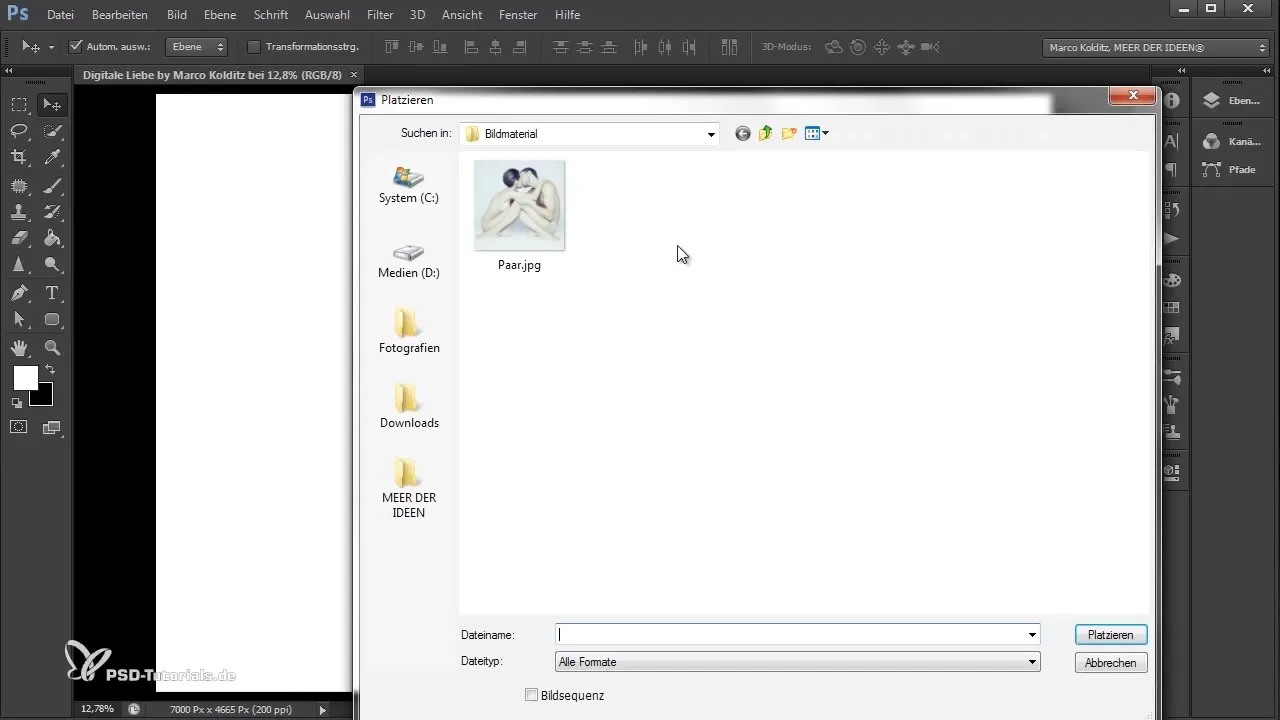
단계 3: 커플의 Freistellen
커플을 배경에서 Freistellen하려면, 도구 모음에서 해당 아이콘을 통해 마스킹 모드를 선택합니다. 검은색 전경색으로 브러시 도구를 사용하여 커플의 윤곽을 따라 페인팅합니다. 대신 검은색 대신 투명한 빨간색이 나타나며, 이는 선택 영역을 시각화하는 데 도움이 됩니다. Alt 키와 마우스 오른쪽 버튼을 눌러 브러시 크기를 조정할 수 있습니다.
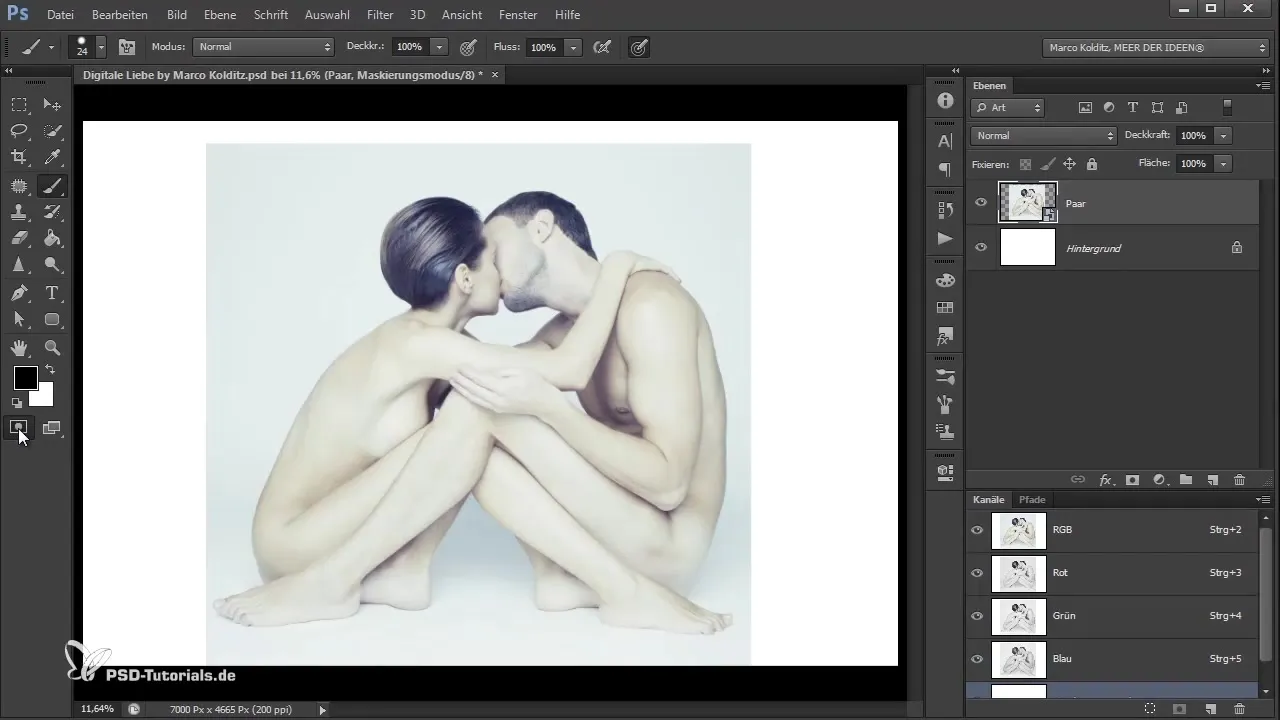
단계 4: 선택 영역 세부 조정
커플 주위에서 대강 그린 후, 선택한 영역에 Füllwerkzeug으로 색을 채우세요. 내구도를 확인하고 필요에 따라 조정하여 결과에 만족할 때까지 조정하세요. 높은 내구도는 전체 배경이 빨갛게 변할 수 있으니, 이 설정에서 주의하세요. 그런 다음 마스크 아이콘을 클릭하여 선택을 생성합니다.
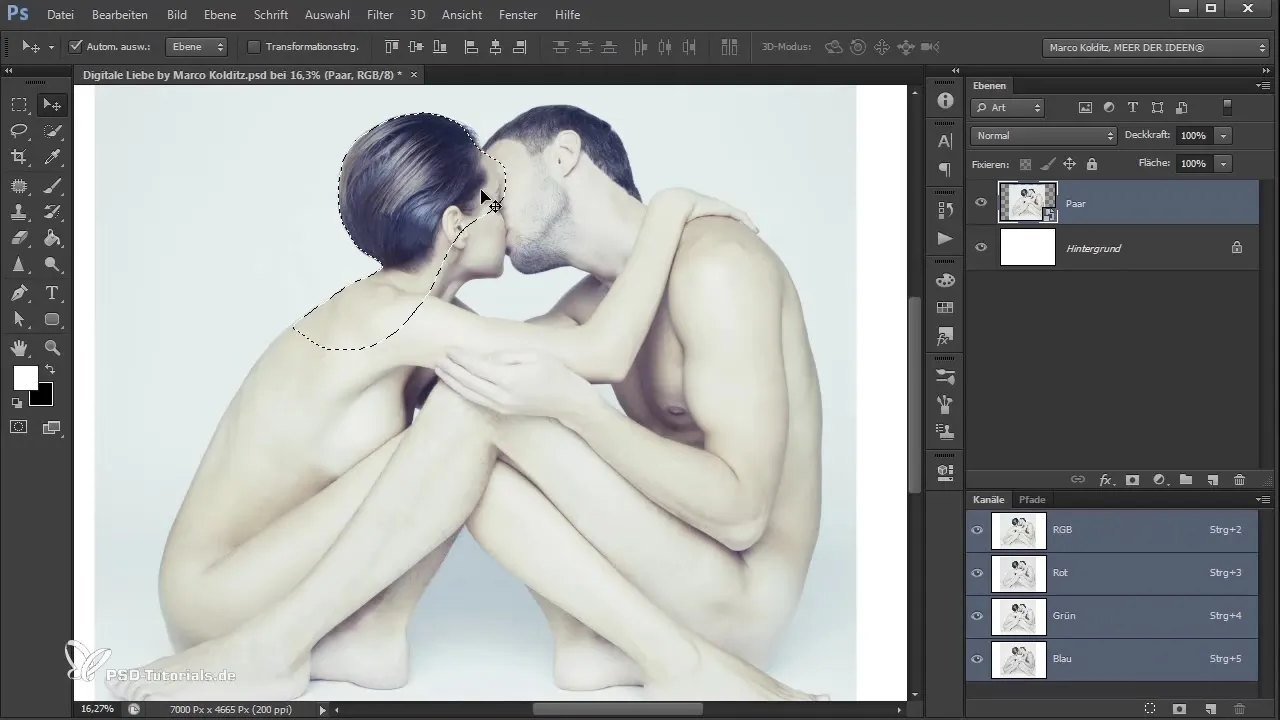
단계 5: Freistellen 확인
Freistellen 후 배경 레이어를 혼합하여 결과를 확인하십시오. 전형적인 투명 패턴이 나타나야 합니다. 불규칙성이 있으면 Alt와 마스크 아이콘을 클릭하여 마스크를 검토하여 다시 알려주세요.
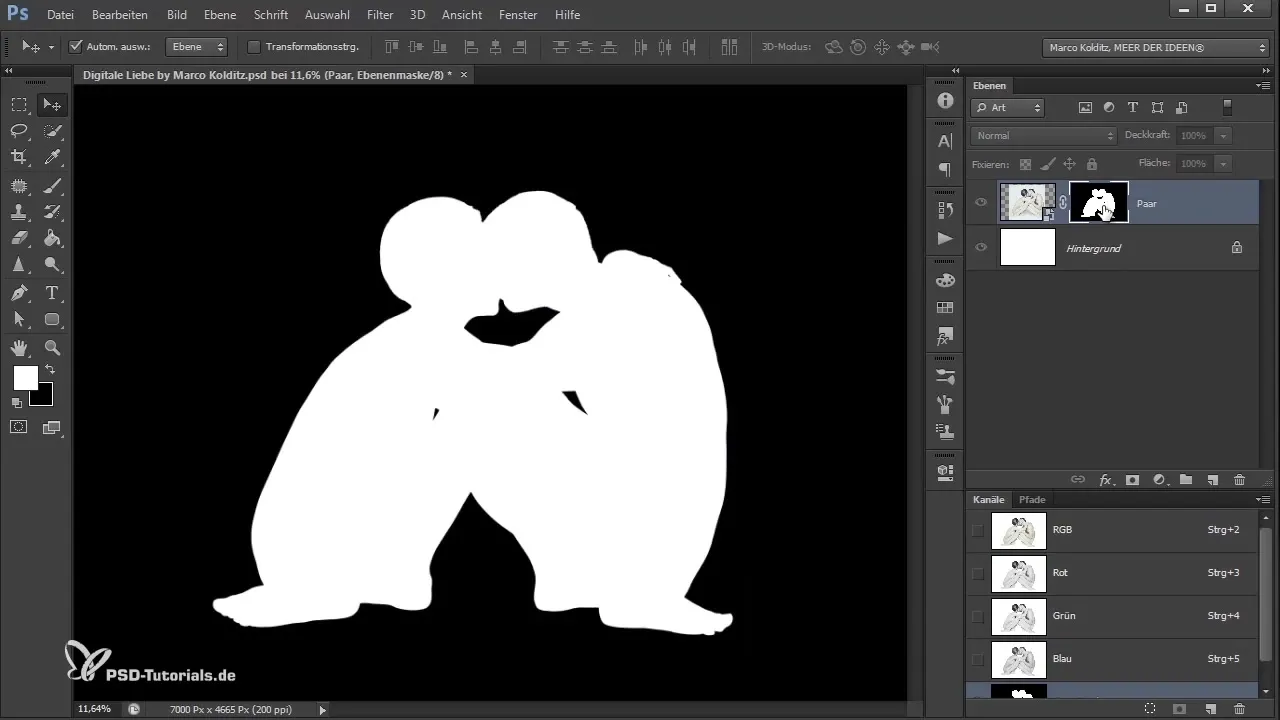
단계 6: 원치 않는 세부 사항 제거
이미지를 더 면밀히 조사하고 남자의 다리에서 원치 않는 세부 사항(예: 털이나 불순물)을 찾아보세요. 이러한 부분을 정밀하게 리터치하기 위해 복구 도구를 사용할 수 있습니다. 소스를 선택하고 훨씬 더 아름다워 보이는 영역으로 드래그하여 자연스러운 전환을 만드세요.
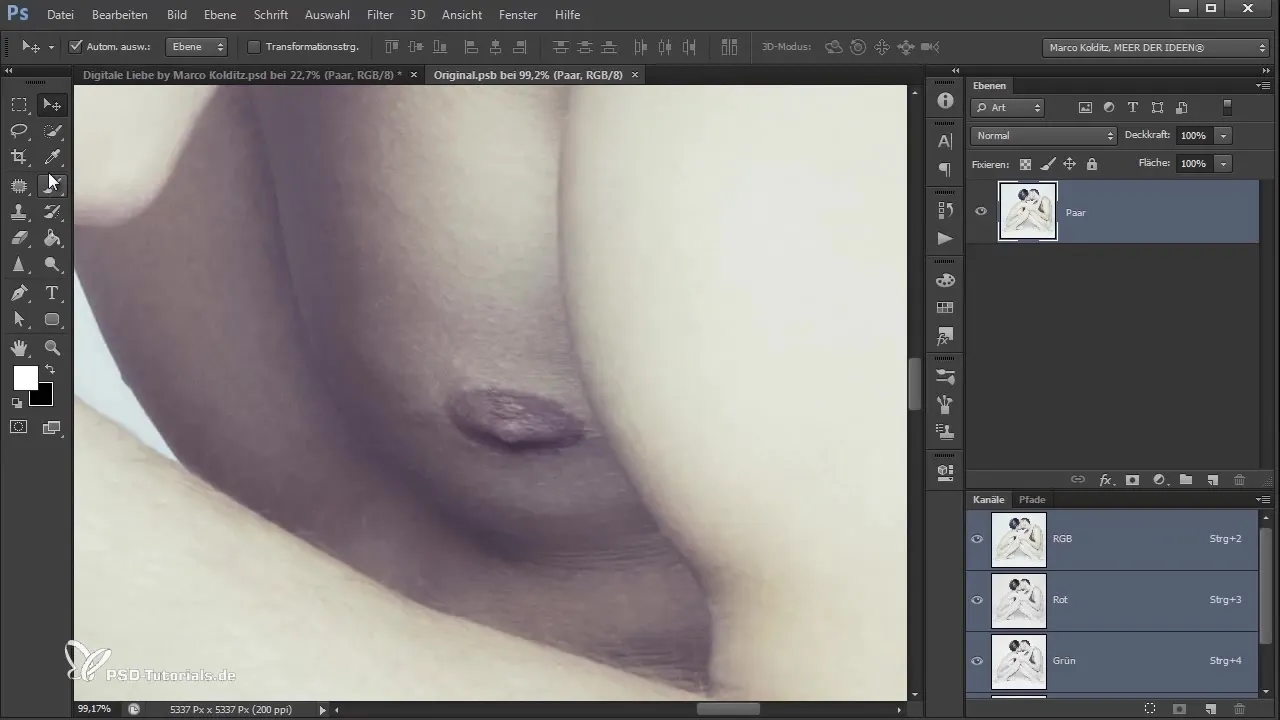
단계 7: 머리카락 수정
다리의 털을 제거하기 위해 다리의 외형을 부드럽게 해주는 노이즈 필터를 사용하세요. '먼지와 긁힘' 필터를 적용하고 값을 약 25픽셀로 설정합니다. 이후 변경 내용을 보기 위해 흰색 마스크를 만듭니다. 부드러운 브러시로 원치 않는 털을 제거하세요.
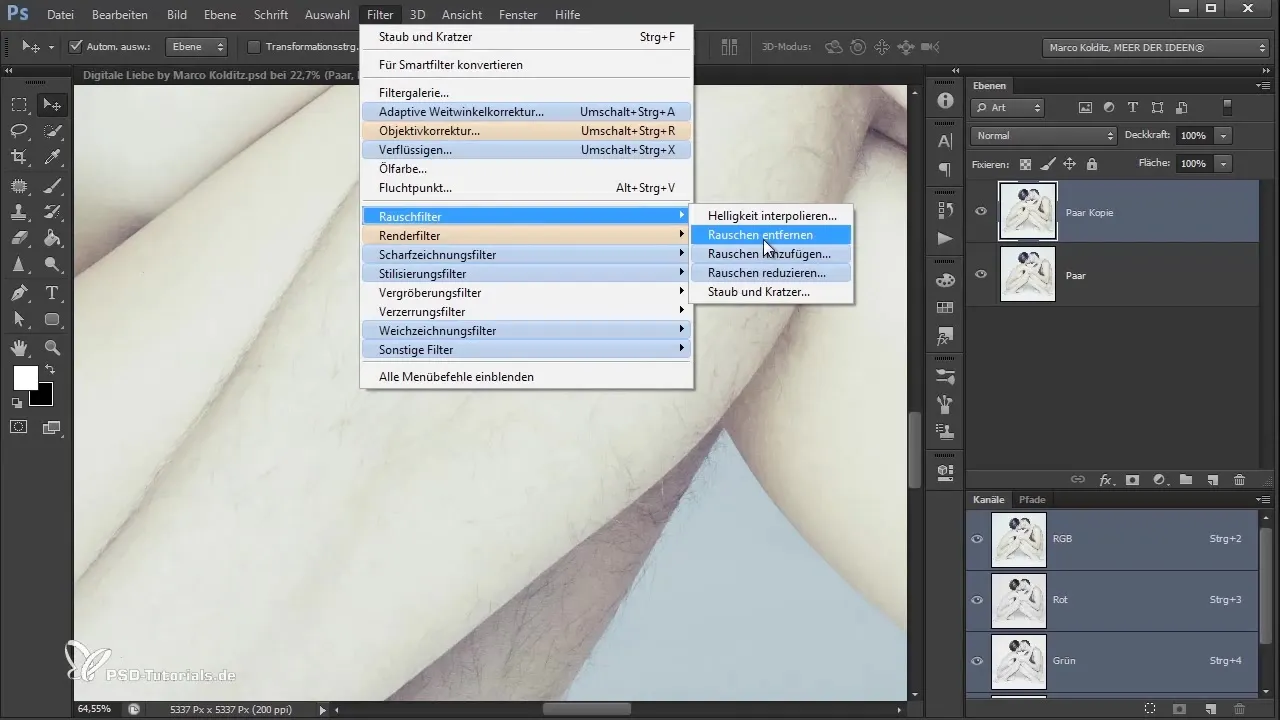
단계 8: 그림자 추가
커플이 Freistellen되고 수정된 후, 그림자를 복원할 시간입니다. 먼저 마스크를 비활성화하고 브러시 도구를 선택합니다. Alt 키를 누른 상태에서 클릭하여 그림자 색상을 가져옵니다. 그런 다음 새로운 색상 레이어를 만들고 마스크를 반전시킵니다. 부드러운 브러시로 그림자를 그리기 시작하세요.
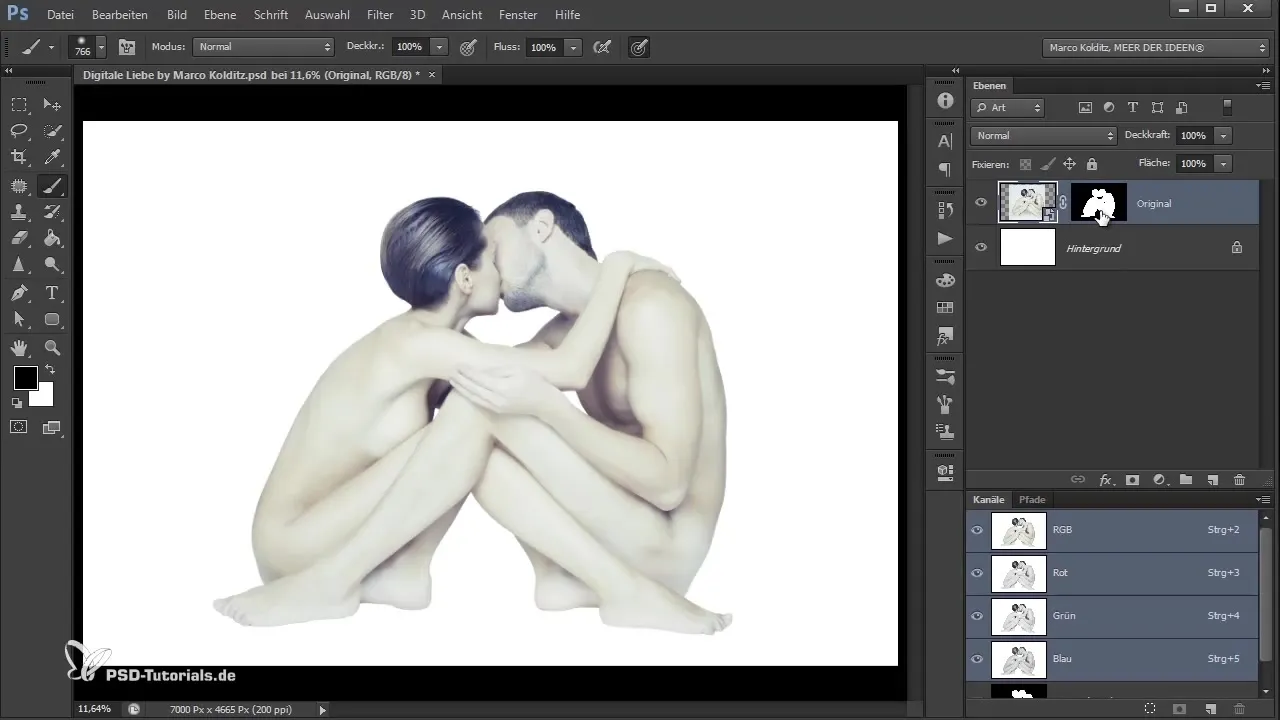
단계 9: 그림자 마무리
그림자가 사실적으로 보이도록 원본 이미지를 확인하세요. 부드러운 전환을 위해 브러시의 불투명도를 조정할 수 있습니다. 윤곽선을 따라 조심스럽게 그리고 최상의 결과를 얻기 위해 다양한 설정으로 실험하세요.
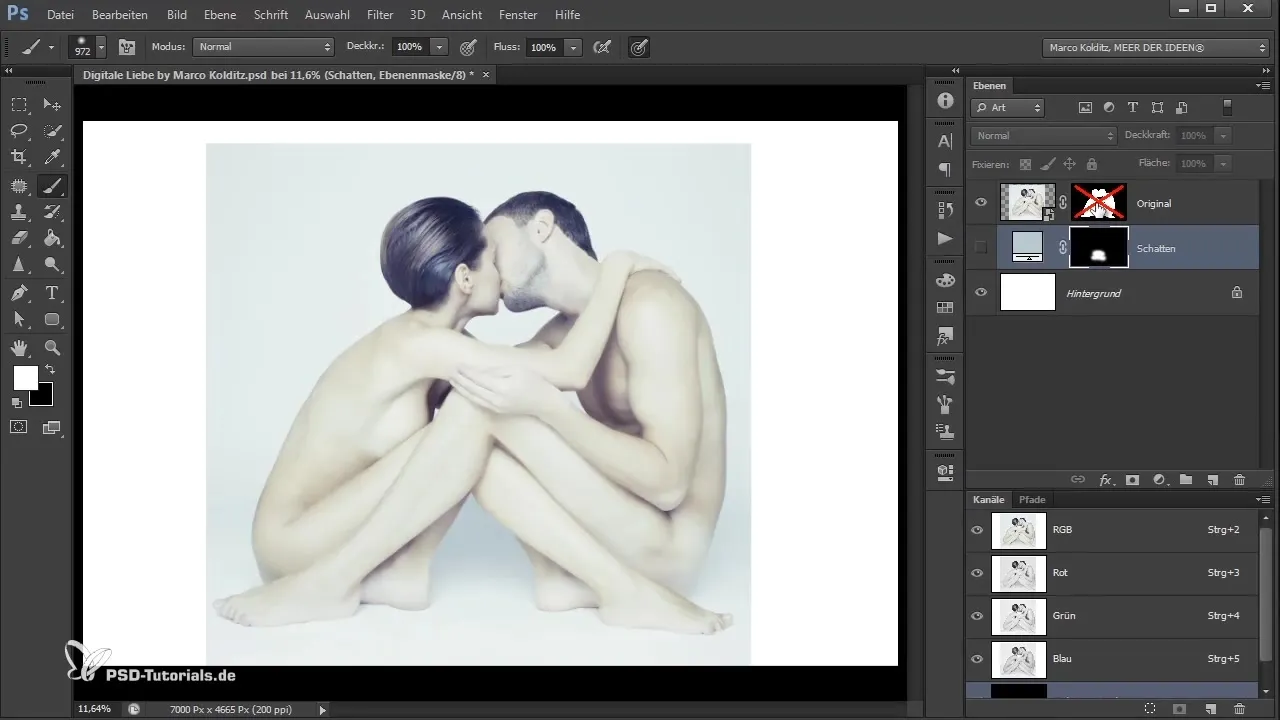
단계 10: 최종 검토
그림자를 추가한 후 전체 이미지를 확인하고 작업 품질을 보장하기 위해 확대하세요. 모든 것이 잘 연결되고 사실적으로 보이도록 필요에 따라 조정을 할 수 있습니다. 이미지를 저장하고 결과를 즐기세요!
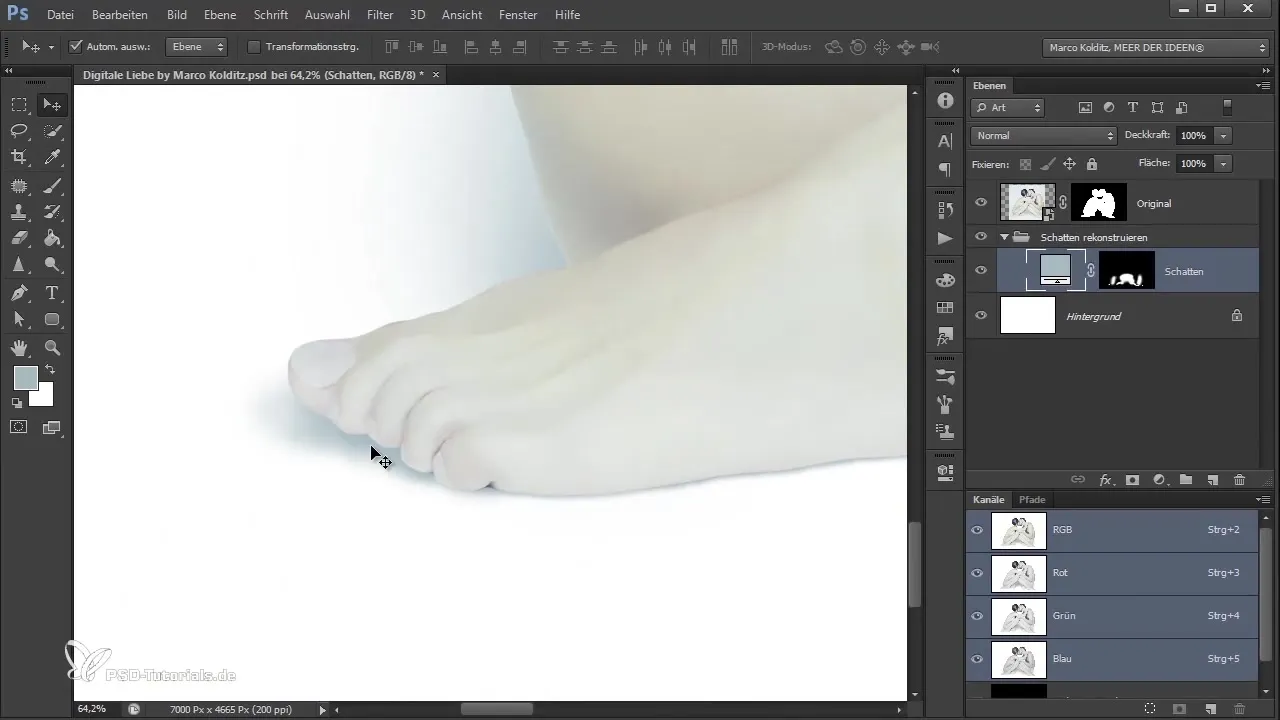
요약 - Photoshop에서의 Freistellen 및 그림자 구성에 대한 가이드: 디지털 사랑
이 가이드는 Photoshop에서 배경에서 커플을 Freistellen, 원치 않는 세부 사항 제거 및 사실적인 그림자 구성을 위한 자세한 단계별 가이드를 제공합니다. 실용적인 기법을 적용함으로써 당신은 당신의 컴포징 기술을 크게 향상시킬 수 있을 것입니다.
자주 묻는 질문
Photoshop에서 브러시 크기를 어떻게 변경하나요?Alt 키와 마우스 오른쪽 버튼을 누른 상태에서 마우스를 왼쪽이나 오른쪽으로 움직이면 됩니다.
왜 노이즈 필터로 털이 사라지나요?노이즈 필터는 윤곽선을 부드럽게 하고 방해되는 세부 사항을 제거하면서 원래 형태는 유지합니다.
언제든지 레이어를 편집할 수 있나요?네, 스마트 오브젝트를 사용하여 작업하므로 Photoshop에서 변경 사항이 컴퓨터의 원본 파일에 영향을 미치지 않습니다.


